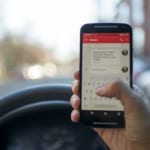- 特集
- 更新日:2023年04月25日
プッシュ通知機能とは?iPhone・Android・各SNSの設定・解除方法を解説

※当記事はPRを含みます。詳しくはこちら。
※カシモWiMAXは株式会社マーケットエンタープライズの関連会社、株式会社MEモバイルが運営しています。
1度は聞いたことがあるかもしれない「プッシュ通知」という機能ですが、詳細についてあまり理解していない方もいるのではないでしょうか。
端末によっては、アプリをダウンロードしたときに、標準でプッシュ通知が設定されている可能性もあり、設定した覚えがないのにアプリから通知が来ることもあります。
中には、自分にとって有益とは感じない情報がプッシュ通知されることで、ストレスを感じている方もいるのではないでしょうか。
メリットもあればデメリットもあるプッシュ通知機能ですが、機能の特徴や使い方を知ることで効率良く情報を得られます。
目次
プッシュ通知とは

最初にプッシュ通知とはどのような機能で、何ができるのか詳しく説明します。
- 更新情報を通知してくれる
- 設定と解除ができる
更新情報を通知してくれる
プッシュ通知とは新着情報や更新情報を、通知音とともに画面に表示することで知らせてくれる機能です。アプリやスマホ操作の必要がなく、プッシュ通知を開くだけでその詳細を見ることが可能です。
プッシュ通知はスマホをロックしていても確認でき、大まかな情報であればスマホの電源を入れるだけでどのアプリからの通知かチェックできます。
ただし、詳細を知るにはロックを解除する必要があります。
移動中や仕事中など、音での通知を避けたいシーンでは、サイレントモードやバイブレーションだけ設定も可能です。
設定と解除ができる
機種やアプリによって設定方法は違いますが、iPhoneとAndroidどちらでも、必要に応じてプッシュ通知の設定と解除ができます。
Androidでは、アプリをインストールしたときから自動でプッシュ通知がオンになっており、iPhoneだとインストールしたときにプッシュ通知の有無を設定できます。
プッシュ通知のオン・オフの設定方法
プッシュ通知の設定方法は、iPhoneとAndroidで異なります。ここではそれぞれの設定方法について説明します。
iPhoneの設定方法
iPhoneでの通知設定は次の手順で行います。
- ホーム画面の「設定」アプリを選ぶ
- 選択肢の中から「通知」を選び、通知設定できるアプリ一覧を表示
- 通知設定したいアプリを選ぶ
- 「通知を許可」の右にあるアイコンをスライド
- 通知設定完了
手順4では通知のオン・オフだけでなく、通知音の設定やロック画面に表示するかどうかの設定も可能です。
Androidの設定方法
Androidで設定する場合、ステータスバーから設定する方法と「設定」アプリで設定する2通りの方法があります。
ステータスバーとは、ホーム画面上部にある電波や時間が表示されているヘッダーのことを指します。
ステータスバーから設定する方法
- ホーム画面上部ステータスバーをタップ
- プッシュ通知されたアプリが表示される
- 設定したいアプリを長押し
- 通知の右側にある円状のエクスクラメーションマークをタップ
- 「アプリの通知」画面へ移動
- 「すべてをブロック」をオンにする
- 通知がオフになる
設定アプリで設定する方法
- 「設定」アプリをタップ
- 「アプリと通知」か「音・バイブ・LED」をタップ
- 「アプリの通知」をタップ
- 設定可能なアプリが表示される
アプリによっては詳細設定も可能
これまで説明したプッシュ通知設定は、アプリの全機能をオフにするかオンにするかの設定でしたが、アプリによっては時間帯を指定してオフにしたり、特定の曜日を指定したりなど、細かい設定も可能です。
例として、多くの方が使用している「LINE」アプリでは、1時間だけ通知をオフにしたり、就寝中に通知が鳴らないように翌日の7時まで通知オフにするなど、場面に応じた詳細の設定ができます。
希望の時間帯だけプッシュ通知をオフにすることは、通知音が原因で目覚めてしまったり、勉強や仕事をしているときに通知が来て、集中力が切れてしまうことを防ぐのに有効です。
人気アプリの通知設定をする方法

スマホアプリの大まかな設定方法は、プッシュ通知のオン・オフの設定と一緒です。ただし、端末によって異なるころもあります。iPhoneとAndroidそれぞれの使い方を説明します。
LINE(ライン)の設定方法
LINEで設定する方法は、AndroidとiOSで行う方法と、LINEアプリで設定する方法があります。それぞれ設定方法が異なります。
Androidで設定する方法
- ホーム画面にある設定アプリを選択
- 「アプリと通知」を選択
- 通知一覧の中から「LINE」を選択
- アプリ情報の中にある「通知」を選択
- 「通知の表示」を切り替える
- 通知の設定完了
「通知の表示」では友達リクエストやグループへの招待など、通知の詳細をもっと詳しく設定できます。
iOSで設定する方法
- ホーム画面にある設定アプリを選択
- 通知欄を選ぶ
- 通知一覧の中から「LINE」を選ぶ
- 通知を許可という欄の右にあるタブを切り替える
- 通知の設定完了
LINEアプリでの通知設定方法
- LINEアプリを開く
- ホーム画面から「設定」アイコンを選択
- 「通知」タブを選択
- 「通知」欄をスライド
- 通知設定が完了
「通知」画面では通知のオン・オフだけでなく、新着メッセージやグループへの招待があったときなど状況によっての通知設定も可能です。
Twitter(ツイッター)の設定方法
ツイッターの通知設定をすることで、自分が知りたい情報のみ一早く知ることができます。ここではOS別での設定方法と、ツイッターアプリでの設定方法について説明します。
Androidでの設定手順
Android端末で、Twitterの通知を設定する方法は以下のとおりです。
- 設定アプリをタップ
- 「アプリと通知」欄をタップ
- 「アプリ」欄をタップ
- アプリ一覧の中からTwitterを選ぶ
- 「通知」をタップ
- 「通知を許可」をスライド
- 通知のオン・オフ設定完了
iPhoneでの設定手順
iPhone端末で、Twitterの通知を設定する方法は以下のとおりです。
- 設定アプリを開く
- 「通知」をタップ
- アプリが表示される中からTwitterを選ぶ
- 「通知を許可」をオン・オフにする
- 通知設定完了
上記以外にも状況に応じた通知を設定する欄があり、ダイレクトメッセージやフォローしているアカウントのツイートなどの通知設定ができます。
ツイッターアプリで通知設定する方法
ツイッターアプリでは、以下の手順でプッシュ通知の設定が行なえます。
- ツイッターアプリを開く
- 自分のアカウントのアイコンをタップ
- 「設定とプライバシー」という欄を選択
- 「通知」を選択
- 「プッシュ通知」を選択
通知をオフにしている場合は「通知をオンにする」というボタンが現れます。
オンの状態であれば、「リツイート」「いいね」「画像のタグ」「新しいフォロワー」欄が現れるので、各機能に合わせて通知設定を行えます。
Instagram(インスタグラム)の設定方法
インスタグラムのプッシュ通知設定では、全体の機能をオフにするだけでなく、フォローしている人のいいねのみ通知したり、コメントが来たときのみ通知するなど、様々な設定ができます。
- インスタグラムアプリのホーム画面からプロフィールを表示
- 3つの点が横に並んでいるアイコン(オプション)をタップ
- 設定→お知らせを選択
- 「いいね」や「コメント」の各種通知設定ができる
いいねやコメントが来たときに、「オフ」「フォロー中の人」「全員」の3つの方法を選択でき、フォロー中の人のコメントのみ通知して、いいねは通知しないなど自分の都合に合わせて設定できます。
プッシュ通知を設定するメリット

ここからは、通知設定することでどのようなメリットがあるのか説明します。
- リアルタイムで情報が得られる
- アプリを起動させる必要がない
プッシュ通知のメリットを有効活用するためにも、チェックしておきましょう。
リアルタイムで情報が得られる
自分のお気に入りの製品情報や、フォローしている方の情報を通知で知ることができるので、情報を見逃すことが少なくなります。
インスタグラムやツイッターにはライブ配信機能があり、フォローしている方がライブ配信を始めたときもプッシュ通知で気がつけるので便利です。
アプリを起動させる必要がない
プッシュ通知は、iPhoneではコントロールセンター、Androidではステータスバーに表示され、表示をタップすると情報を見ることができるので、アプリを起動する手間が省けます。
情報を得たいアプリにプッシュ通知設定を行うと、アプリを頻繁に開いて情報をチェックする必要がなくなり、スマホを触る時間を短縮することも可能です。
プッシュ通知を設定するデメリット

最新情報をすぐにチェックすることが可能という利点がありますが、反対に通知が来ることがデメリットになるケースも存在します。
- 必要な情報を見逃す可能性もある
- 偽ページに誘導される可能性がある
必要な情報を見逃す可能性もある
あまりにも多くプッシュ通知設定をすると、画面が通知で溢れてしまい、本当に必要な情報が埋もれてしまい、見逃してしまう可能性があります。
特にAndroidは、アプリをダウンロードしたときに自動でプッシュ通知がオンになっている状態なので、通知の必要がないアプリは適時通知をオフにしましょう。
必要な情報をいち早く確認できるという長所を失わないよう、プッシュ通知を設定するアプリが多くならないようにしましょう。
偽ページに誘導される可能性がある
ポップアップ通知にリンクが張られていていることもあり、クリックしてしまうとそこから第三者が仕掛けたワンクリック詐欺ページに誘導される可能性もあります。
大手企業の運営しているアプリや人気アプリであれば、セキュリティ対策をしっかり行っている可能性が高いですが、中にはプログラムに不具合が生じているアプリもあります。
そのような場合、セキュリティの面でプッシュ通知には不安があります。
更新情報のチェックにはプッシュ通知が便利

プッシュ通知の設定を行えば、LINEにメッセージが届いたときや、TwitterやInstagramに投稿やいいねあったときなど、通知音や画面表示で知らせてくれます。
自分のアカウントへの「コメント」のみ通知して「いいね」は通知オフにしたり、自分の希望の使用に沿って設定できる便利な機能です。
ただし、プッシュ通知をたくさんのアプリで行うと、重要度の高い通知や見逃したくない通知が埋もれてしまう可能性があります。
プッシュ通知という機能の特徴や設定方法を知ることで、自分の知りたい情報のみ通知が来るように設定できたり、重要ではない通知が来ないように設定できます。
必要な情報をタイムリーで知るために、プッシュ通知を有効活用しましょう。
 iPhone格安SIM通信 編集部 ― ライター
iPhone格安SIM通信 編集部 ― ライター

 おすすめポケット型WiFi比較
おすすめポケット型WiFi比較